JavaDev
Membros-
Total de itens
30 -
Registro em
-
Última visita
Tudo que JavaDev postou
-
PC ruim k, mas valeu pela sugestão talvez tente. Edit: 09/12/2015 - 22:11 Editei o tpc pois o formato dele tinha saido "bugado" --'
-
Vlw :D Ia esquecendo... bem lembrado! Poste!~
-
Compilando e executando programas com o Eclipse Clique em Project > Build Project. Como alternativa, clique com o botão direito sobre o projeto que deseja compilar no Package Explorer e então clique em Build Project.Para rodar o seu programa, clique com o botão direito sobre o arquivo que contém o main que você deseja rodar(no Package Explorer) e clique em Run > Java Application. Automaticamente será criada uma configuração de execução para o seu projeto. Para gerenciar as congifurações(alterar, inserir, remover...), clique em Run > Run...A seguinte tela aparecerá: http://www.cin.ufpe.br/~phmb/ip/MaterialDeEnsino/IntroducaoAoEclipse/run.JPG A classe que contém o main que deverá ser executado inicialmente é especificada em "Main class". Você pode especificar argumentos para a execução(o famoso String[] args), para a máquina virtual, configurar o classpath, etc. A partir da primeira vez que você configurar uma rotina de execução, basta clicar no botão Run http://www.cin.ufpe.br/~phmb/ip/MaterialDeEnsino/IntroducaoAoEclipse/runbotao.JPG na barra de ferramentas ou utilizar o atalho Ctrl+F11 para rodar o programa. Adicionando Bibliotecas à projetos no Eclipse Para adicionar uma biblioteca externa ao projeto, clique com o botão direito sobre a pasta do projeto no Package Explorer e selecione a opção Properties. A seguinte janela surgirá: http://www.cin.ufpe.br/~phmb/ip/MaterialDeEnsino/IntroducaoAoEclipse/propriedades.JPG No menu da esquerda, selecione a opção Java Build Path (como está selecionado na figura). A parte da direita mudará para mostrar o que está na figura. Selecione a aba Libraries para visualizar as bibliotecas utilizadas pelo seu projeto. Provavelmente você poderá ver a biblioteca JRE System Library, que é a biblioteca padrão que vem com o JDK instalado na sua máquina, e que praticamente todo projeto Java deve utilizar. Para adicionar mais bibliotecas, clique no botão Add External JARs (Java ARchives ou, extra-oficialmente, Java Application Resources, o último menos usado). Por último, selecione o caminho da biblioteca a ser adicionada e clique em Open. Importando/Exportando arquivos ao seu projeto Para importar arquivos no seu projeto: · Clique em File > Import > File system. Na janela que aparecerá, simplesmente selecione a pasta de onde virão os arquivos a serem importados. Uma lista dos arquivos importáveis aparecerá. Marque os que você deseja importar ao projeto e no campo "Into Folder" selecione em que pasta os arquivos devem ser copiados. http://www.cin.ufpe.br/~phmb/ip/MaterialDeEnsino/IntroducaoAoEclipse/importando.JPG Na figura acima estamos para importar o arquivo Console.java no nosso projeto, portanto poderemos passar a usá-lo quando clicarmos em "Finish" 2. Para importar projetos no seu Workspace: · Clique em File > Import > External project into workspace. Especifique o caminho do projeto a ser importado. O nome do projeto deve aparecer logo acima do seu caminho.
-
Compilando e executando programas com o Eclipse Clique em Project > Build Project. Como alternativa, clique com o botão direito sobre o projeto que deseja compilar no Package Explorer e então clique em Build Project.Para rodar o seu programa, clique com o botão direito sobre o arquivo que contém o main que você deseja rodar(no Package Explorer) e clique em Run > Java Application. Automaticamente será criada uma configuração de execução para o seu projeto. Para gerenciar as congifurações(alterar, inserir, remover...), clique em Run > Run...A seguinte tela aparecerá: http://www.cin.ufpe.br/~phmb/ip/MaterialDeEnsino/IntroducaoAoEclipse/run.JPG A classe que contém o main que deverá ser executado inicialmente é especificada em "Main class". Você pode especificar argumentos para a execução(o famoso String[] args), para a máquina virtual, configurar o classpath, etc. A partir da primeira vez que você configurar uma rotina de execução, basta clicar no botão Run http://www.cin.ufpe.br/~phmb/ip/MaterialDeEnsino/IntroducaoAoEclipse/runbotao.JPG na barra de ferramentas ou utilizar o atalho Ctrl+F11 para rodar o programa. Adicionando Bibliotecas à projetos no Eclipse Para adicionar uma biblioteca externa ao projeto, clique com o botão direito sobre a pasta do projeto no Package Explorer e selecione a opção Properties. A seguinte janela surgirá: http://www.cin.ufpe.br/~phmb/ip/MaterialDeEnsino/IntroducaoAoEclipse/propriedades.JPG No menu da esquerda, selecione a opção Java Build Path (como está selecionado na figura). A parte da direita mudará para mostrar o que está na figura. Selecione a aba Libraries para visualizar as bibliotecas utilizadas pelo seu projeto. Provavelmente você poderá ver a biblioteca JRE System Library, que é a biblioteca padrão que vem com o JDK instalado na sua máquina, e que praticamente todo projeto Java deve utilizar. Para adicionar mais bibliotecas, clique no botão Add External JARs (Java ARchives ou, extra-oficialmente, Java Application Resources, o último menos usado). Por último, selecione o caminho da biblioteca a ser adicionada e clique em Open. Importando/Exportando arquivos ao seu projeto Para importar arquivos no seu projeto: · Clique em File > Import > File system. Na janela que aparecerá, simplesmente selecione a pasta de onde virão os arquivos a serem importados. Uma lista dos arquivos importáveis aparecerá. Marque os que você deseja importar ao projeto e no campo "Into Folder" selecione em que pasta os arquivos devem ser copiados. http://www.cin.ufpe.br/~phmb/ip/MaterialDeEnsino/IntroducaoAoEclipse/importando.JPG Na figura acima estamos para importar o arquivo Console.java no nosso projeto, portanto poderemos passar a usá-lo quando clicarmos em "Finish" 2. Para importar projetos no seu Workspace: · Clique em File > Import > External project into workspace. Especifique o caminho do projeto a ser importado. O nome do projeto deve aparecer logo acima do seu caminho.
-
Criando um projeto Primeiramente clique em File > New > Project. Um wizard de criação de projetos aparecerá. http://www.cin.ufpe.br/~phmb/ip/MaterialDeEnsino/IntroducaoAoEclipse/newproject.JPG Em seguida, selecione a opção Java > Java Project e clique em Next. A seguinte tela aparecerá: http://www.cin.ufpe.br/~phmb/ip/MaterialDeEnsino/IntroducaoAoEclipse/newjavaproject.JPG Digite um nome para o seu projeto e em seguida marque a opção "Create project at external location", especificando o diretório onde o projeto será ser armazenado. Marque também a opção “Create separate source and output folders” na caixa “Project Layout”. Essa opção permite que você não misture os arquivos que contém o código-fonte(source) com os arquivos gerados pelo compilador(output ou saída) , criando pastas diferentes para cada um desses tipos de arquivos. Clique em Next. Agora você terá a oportunidade de escolher os diretórios do source e de saída. Para deixar os valores default clique em Finish, ou então altere os valores de acordo com sua conveniência. http://www.cin.ufpe.br/~phmb/ip/MaterialDeEnsino/IntroducaoAoEclipse/newjavaproject2.JPG Quando tiver terminado, clique em Finish. Possívelmente aparecerá uma janela pedindo para confirmar uma mudança de perspectiva. Se aparecer, clique em "Yes". Agora, seu projeto já está criado, mas ainda não possui nenhuma classe. Para criar uma classe: Clique em File > New > Class. A seguinte tela aparecerá. http://www.cin.ufpe.br/~phmb/ip/MaterialDeEnsino/IntroducaoAoEclipse/newjavaclass.JPG A parte superior da janela dá algumas indicações sobre o preenchimento - como campos obrigatórios, a sugestão de usar inicial maiúscula para nomes de classes, etc. Em "SourceFolder", determine de que projeto sua classe fará parte.Selecione o nome da sua classe no campo "Name".Opcionalmente você pode pré-determinar os modificadores de acesso da sua classe e deixar prontos os esqueletos de alguns métodos, no campo Modifiers e nos campos abaixo de “Which method stubs would you like to create?”. Escolha "public static void main(String[] args)". Clique em Finish. Sua classe será criada e parecerá com a da imagem abaixo. http://www.cin.ufpe.br/~phmb/ip/MaterialDeEnsino/IntroducaoAoEclipse/newjavaclass2.JPG Perceba que um campo de comentários comum e um de comentários javadoc foram automaticamente inseridos no inicio da sua classe. Para alterar os templates destes e outros comentários clique em Window > Preferences > Java > Code Generation na aba Code and Comments.O Eclipse gerou também um método main, conforme nós havíamos pedido na janela anterior.
-
Introdução ao Eclipse - O que é um ambiente de desenvolvimento? + Eclipse
tópico respondeu ao JavaDev de JavaDev em Programação
Claro que vai ter o/ .-. lol... -
Introdução ao Eclipse - O que é um ambiente de desenvolvimento? + Eclipse
um tópico no fórum postou JavaDev Programação
Introdução: O que é um ambiente de desenvolvimento? Um IDE – Integrated Development Environment (Ambiente de desenvolvimento integrado) - consiste em um software que contém um conjunto de funcionalidades embutidas, cuja finalidade é prover um modo mais fácil e interativo de construir e manipular seus programas. Entre estas ferramentas geralmente figuram: Um editor de texto com facilidades especialmente desenhadas para a linguagem;Um compilador (e um interpretador, no caso de Java e outras linguagens interpretadas) ; Um editor gráfico, com facilidades para criação e edição da interface gráfica do programa a ser desenvolvido;Um debugger, uma ferramenta especialmente feita para se tirar os bugs do código. Ela possibilita um monitoramento mais elegante do funcionamento do seu programa, facilitando a detecção e remoção dos erros. Perceba que não estamos falando em erros de sintaxe, mas erros na própria lógica do programa, que fazem seu programa gerar resultados indesejados ou travar (apesar de ele compilar), e que geralmente são difíceis de se encontrar simplesmente analisando o código. O Eclipse O Ambiente de desenvolvimento que escolhemos trabalhar até agora tem sido o BlueJ, que tem o propósito de ser um software pedagógico mais do que propriamente uma ferramenta que agilize tarefas e aumente a segurança e a produtividade do seu projeto. Nesta aula, aprenderemos a utilizar o Eclipse, um programa voltado para desenvolvimento tanto acadêmico quanto profissional. O Eclipse possui facilidades que vão desde a rápida visualização de todos os arquivos contidos no projeto até ferramentas de gerenciamento de trabalho coletivo. Além das ferramentas mencionadas no tópico anterior, o Eclipse possui: Um Class browser ou Package Explorer, que permite visualizar toda a estrutura de diretórios e arquivos contidos no projetoWizards, que são "programas" que auxiliam na construção rápida de aplicações com características iniciais já conhecidas. -
Existe uma diferença entre LIMITE e DELAY. Se for só LIMITE eu não apoio. Se for só DELAY não apoio também. Agora se for LIMITE e DELAY eu apoio :D.
-
Qualquer um pode criar conta fake e passar o money para a acc original, mas tem como fazer isso, 1º opção: Ver o Ip e banir na acc original, 2º opção: Adicionar delay para o uso do comando.
-
Acredito Eu sei programar? e-e
-
Programador Programador(F) Developer Coder Scripter? Desenvolvedor
-
Sugestões? --' Developer?
-
Queria muito que você levasse a ideia a frente, mas não poderia re-pensar na tag? e.e Nós também merecemos reconhecimento! Mas se não der a Tag de boa, já ficaria feliz só com a área nova!
-
Obrigado pelos que apoiam a ideia. A Tag será do tamanho normal a de todas, só que quando eu copiei e colei saiu grande assim --'. Caso for aceita eu estarei apoiando o pessoal que tiver dúvidas em programação, enfim seria muito legal ( Também me inspirei na ideia de que, temos Designer e Jornalista, então por que não Programador? ) . Esse post foi enviado via mobile, por isso, Aí meus dedos!
-
[Matéria] 5 piores crimes que ocorrem na Deep Web (+10)
tópico respondeu ao ValdirFTG de JavaDev em Curiosidades
A Deep Web é foda, mas é muito perigosa! -
Ótimo tutorial! Like! UP!
-
O site que fornece as skin está bugado, né?
-
Gostei muito!
-
Gostei!
-
Eta Ban!! já era suspeita faz tempo...
-
[Matéria] Jogos Banidos no Mundo por motivos "idiotas"
tópico respondeu ao AkalianneKelly de JavaDev em Jornal do Player
e.e já tinha visto no canal do Fiaspo. O do FM2005 foi o mais escroto! -
Nick: JavaDevQual sua sugestão: Criar um Grupo de Programadores e junto as áreas de Programação Oque isso mudaria no servidor: Seria legal ter um grupo de Programadores aqui no fórum! Eu me canditaria a Ser um ! Porque você acha que isso deve ser mudado? Seria legal ter um grupo de Programadores aqui no fórum! Eu me canditaria a Ser um ! Criar junto as áreas de Programação, ensinando a programar e tirando dúvidas de novatos ! Também receberia a Tag [Programador]Like, não cai a mão :V


 Seja VIP
Seja VIP